Эта статья посвящена пошаговой инструкции по разборке пульта дистанционного управления DJI RC-N1 (модель RC231), который используется с дронами Mavic Air 2, Air 2S, Mavic 3, Mini 2 и Mini 3 Pro. Рассматривается процесс разборки и замены компонентов для качественного ремонта устройства.
Необходимые инструменты для разборки DJI RC-N1 RC231
- Набор отверток: Phillips 1, Phillips 2, Hex 1.5, Torx T5.
- Пинцеты.
- Пластиковые лопатки.
- Железная лопатка.
- Магнитный коврик (рекомендуется).
- Контейнеры для разложения каждого винта по шагам разборки.

ИНСТРУКЦИЯ ПО замене кнопок на DJI RC-N1 RC231
Данное руководство предоставляет подробную инструкцию о том, как самостоятельно разобрать и выполнить качественный ремонт пульта дистанционного управления DJI RC-N1 модель RC231. Следуя последовательным шагам и подробным описаниям, вы сможете осуществить разборку и замену необходимых компонентов без лишних сложностей. Это руководство поможет вам сохранить функциональность вашего устройства и продлить его срок службы.
Разборка нижней части пульта
Удалите 2 винта в нижней части пульта, где находятся слоты хранения курков джойстика.


Разборка верхней части пульта
Удалите 2 винта сверху пульта, скрытые под резиновыми фиксаторами.


Раскрытие корпуса пульта
Поднимите верхнюю часть корпуса, начиная с верхней части, чтобы разделить переднюю и заднюю панели.


Использование лопатки
Воспользуйтесь железной лопаткой для удобного раскрытия корпуса пульта.


Снятие крышки джойстика
Отверткой Torx T5 удалите винт внутри крышки джойстика. Снимите крышку для замены джойстика.


Отключение проводов батареи
Отсоедините два провода батареи от основной платы. Сохраните термопасту на материнской плате для будущего использования.
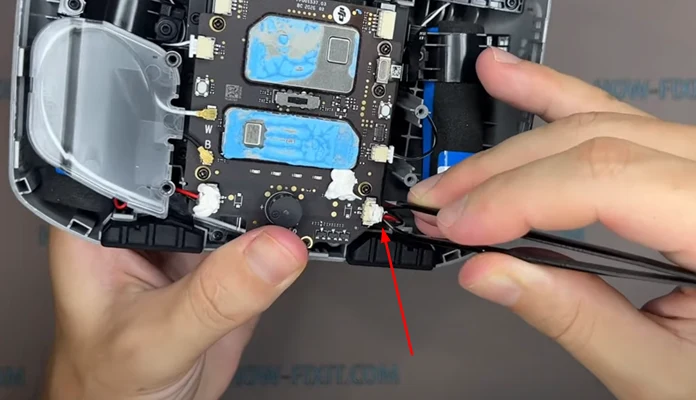
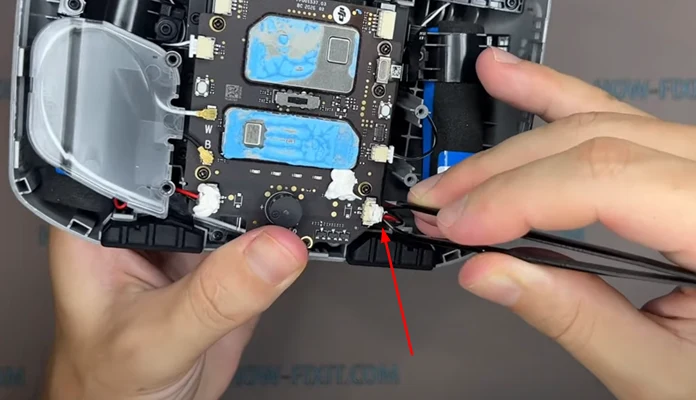
Замена кнопки камеры
Осуществите замену кнопки камеры.


Замена платы прокрутки зума
Замените плату подключения колесика прокрутки зума.


Снятие антенного модуля
Отсоедините антенный модуль с модулем радиатора от корпуса.


Завершение разборки пульта
Пульт разобран на модульные части.


Подключение шнура питания
Подключите шнур питания и проверьте индикатор зарядки батареи.


Сборка крышки джойстика
При одевании крышки джойстика убедитесь, что разъемы совпадают и аналоговый курок имеет правильное положение.


Завершение сборки
Завершите сборку пульта. Ремонт завершен.




Замена кнопок на пульте DJI RC-N1 RC231: подробная инструкция








